[2022] Hvordan slår man Find min iPhone fra, når telefonen er i stykker?
I dagens verden er din telefon dit vigtigste aktiv. Især når du ejer en iPhone, er du meget mere forsigtig, fordi den er ret dyr end normale telefoner. Du sørger altid for at holde det sikkert og sikkert, men Apple har måder at holde dig væk fra dette besvær.
Apple sikrer sine kunders privatliv og sikkerhed. Til det har den introduceret denne fremragende funktion i Find min iPhone, som holder styr på din enheds placering, uanset hvilken del af verden du befinder dig. Så hvis du har mistet din iPhone, eller den bliver stjålet, er denne app din redning.
Det kan være meget nemt at downloade og aktivere Find min iPhone, men det kan være en besværlig opgave at slukke for den. Men vi har dig dækket gennem denne artikel, der vil fortælle dig om denne app i detaljer og guide dig til, hvordan du slukker Find min iPhone, selv når din iPhone er ødelagt.
Del 1: Hvad er Find min iPhone?
Find min iPhone er en applikation, der er smedet af Apple, der holder styr på din iPhones placering og beskytter dine data. Når du aktiverer denne applikation, kræver det din iCloud-adgangskode for at låse din telefon op for at beskytte din iPhone mod de forkerte hænder. Denne applikation er praktisk, når du ved et uheld mister eller forlægger din telefon.
Det bedste ved denne applikation er, at det er gratis. Det kommer normalt allerede indbygget i din iPhone, men hvis ikke, kan du nemt downloade det fra app store. Log ind med dit Apple ID, og det vil automatisk lokalisere din iPhone, uanset hvor du går.
Del 2: Effektiv måde at slukke for Find min iPhone inden for sekundet – Dr. Fone
DrFoneTool – Skærmoplåsning er en fremragende datagendannelses- og administrationssoftware skabt af Wondershare. At begrænse det til kun gendannelse og håndtering af data vil dog ikke være lige, da det tilbyder meget mere end bare det. Overførsel af filer, reparation af operativsystemet, ændring af GPS-placering og reparation af aktiveringslåsen er dens fantastiske tjenester.

DrFoneTool – Skærmlås (iOS)
Deaktiverer Find min iPhone inden for et sekund.
- Vedligeholder sikkerheden af dine data og opbevarer dem i sin oprindelige form.
- Gendanner dine data fra beskadigede eller ødelagte enheder.
- Slet data på en sådan måde, at ingen anden software kan gendanne dem.
- Har fantastisk integration med iOS og macOS.
DrFoneTool kan også være en god løsning til, hvordan du slår Find min iPhone fra, når din iPhone er gået i stykker.
Trin 1: Installer Dr. Fone
Start Wondershare DrFoneTool på din computer og tilslut din iPhone med den via kabel.
Trin 2: Lås Apple ID op
Åbn Wondershare DrFoneTool og vælg ‘Skærmlås’ blandt de andre muligheder på hjemmegrænsefladen. Nu vises en anden grænseflade med fire muligheder. Klik på ‘Lås op Apple ID’.

Trin 3: Fjern Active Lock
Efter at have valgt indstillingen ‘Lås op Apple ID’, vil en grænseflade blive vist, der viser yderligere to muligheder, hvoraf du skal vælge ‘Fjern aktiv lås’ for at fortsætte videre.

Trin 4: Jailbreak din iPhone
Jailbreak din iPhone ved at følge instruktionerne givet af systemet. Når du har fuldført dem, skal du klikke på ‘Finish Jailbreak’.

Trin 5: Bekræftelsesvindue
En advarsel vil blive vist på skærmen, der beder om bekræftelse for at fjerne den aktive lås. Derefter vil der igen dukke en anden bekræftelsesmeddelelse op, der bekræfter din enheds model.

Trin 6: Lås din iPhone op
Klik på ‘Start Unlock’ for at fortsætte. Når processen er startet, skal du vente et øjeblik, indtil aktiveringslåsen er fjernet.

Trin 7: Sluk Find min iPhone
Når din aktiveringslås er fjernet, skal du gå til indstillingerne og fjerne dit Apple-id. Derfor vil Find min iPhone blive deaktiveret.

Del 3: Sådan slukker du Find min iPhone på ødelagt iPhone ved hjælp af iCloud?
iCloud er det mest sikre lagerdrev introduceret af Apple. Det holder dit galleri, dine påmindelser, kontakter og dine beskeder opdateret. Desuden organiserer og gemmer den også dine filer, mens de holder dem private og sikre. iCloud integrerer kraftigt din iPhone med andre iOS-enheder, så du kan dele dine data, dokumenter og placering med andre iCloud-brugere.
Som tidligere nævnt kan det være meget komplekst at slukke Find My iPhone. Men hvis din iPhone er beskadiget på en eller anden måde, kan det være meget mere stressende at slukke den. Her kan iCloud komme til undsætning, da det er den mest effektive løsning til, hvordan du slår Find min iPhone fra, når din telefon er gået i stykker.
Her har vi forklaret dig trin for trin, hvordan du slår Find min iPhone fra på ødelagt iPhone ved hjælp af iCloud:
Trin 1: Gå til det officielle websted for iCloud.com, og indtast dine legitimationsoplysninger for at logge på med dit Apple-id.
Trin 2: Klik på ‘Find min iPhone’-ikonet i slutningen af siden. Appen vil begynde at lokalisere din enhed, men da din iPhone er beskadiget, kan den muligvis ikke finde noget.
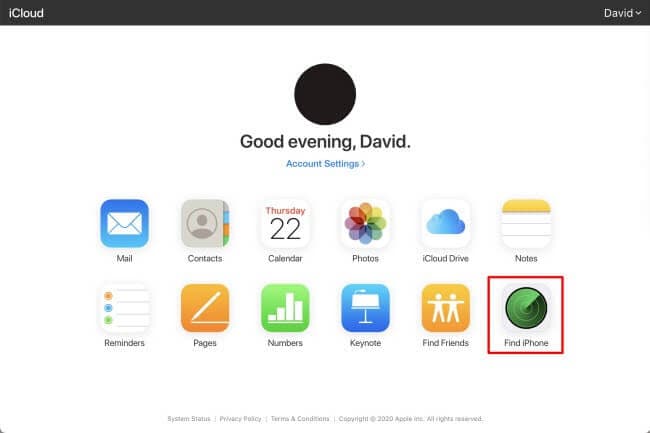
Trin 3: Klik på indstillingen ‘Alle enheder’ fra toppen. Vælg din iPhone, som du vil fjerne ved at klikke på ‘Fjern fra konto’.
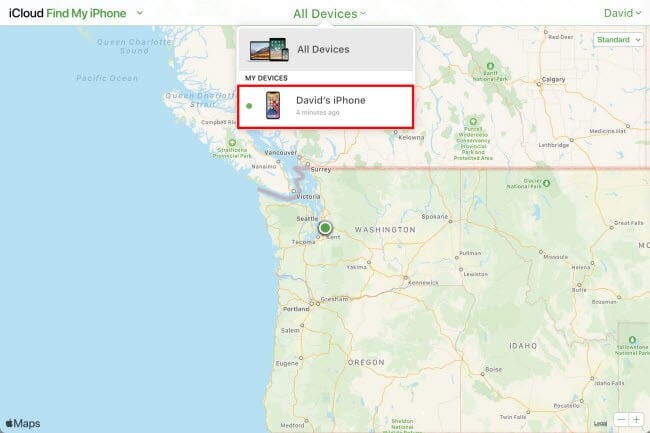
Trin 4: Når din enhed er fjernet fra kontoen, vises et vindue, der beder dig om at slette indstillingen for den pågældende enhed fra din iCloud-konto. Nu kan du logge på Find min iPhone med din iCloud-konto på en anden enhed.
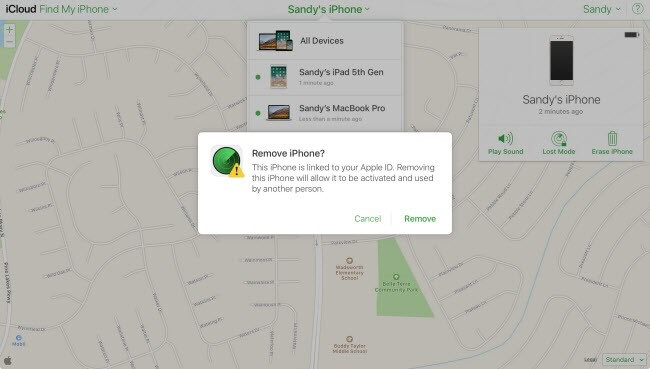
Del 4: Sluk Find min iPhone ved hjælp af gendannelsestilstand
Gendannelsesmodellen af iPhone giver dig mulighed for at nulstille eller gendanne dine data. Det tilbyder også datarensning og sikkerhedskopiering af apps for at holde din iPhone opdateret og fri for fejl. Når din telefon halter eller ikke fungerer korrekt, skal du sætte den i gendannelsestilstand.
Gendannelsestilstand kan dog også være nyttig til at slå Find min iPhone fra på din enhed. Her er trinene, der vil guide dig til, hvordan du slukker Find min iPhone på en ødelagt telefon ved hjælp af genoprettelsestilstand.
Trin 1: Tilslut din iPhone til din computer via kabel, og vent på, at din computer finder din enhed.
Trin 2: Så snart din iPhone er fundet, skal du åbne iTunes og tvinge din telefon til at genstarte for at aktivere gendannelsestilstanden. Aktivering af denne tilstand er forskellig for forskellige iPhone-modeller.
- For iPhone 8 og nyere: Tryk på knappen Lydstyrke ned, og slip er øjeblikkeligt. Tryk derefter på knappen Lydstyrke op, og slip den med det samme igen. Tryk derefter på tænd/sluk-knappen og hold den nede, indtil du ser Apple-logoet.
- For iPhone 7 og 7+: Tryk på tænd/sluk-knappen og lydstyrke ned-knappen på samme tid, og hold dem nede, indtil Apple-logoet vises på din skærm.
- For iPhone 6s og tidligere modeller: Tryk og hold Hjem-knappen og tænd/sluk-knappen nede samtidigt, indtil din iPhone viser Apple-logoet.
Når din iPhone viser Apple-logoet, betyder det, at gendannelsestilstanden er aktiveret.
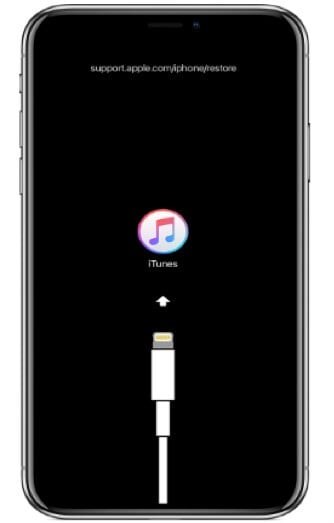
Trin 3: Klik nu på ‘Gendan’, så iTunes kan downloade software på din iPhone. Når processen er afsluttet, kan du konfigurere din iPhone som ny. Det betyder, at dine tidligere data vil blive slettet, og Find min iPhone deaktiveres automatisk.
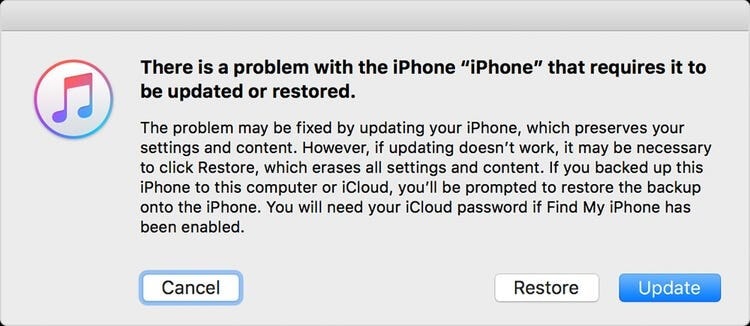
Konklusion
Nu er vi færdige, da vi har givet dig de bedst mulige løsninger til at slukke Find min iPhone, når din iPhone er gået i stykker. Det er indlysende, at det er en ret kompliceret proces, men du skal være tålmodig og følge trinene korrekt for at deaktivere Find min iPhone for at undgå ulejlighed i fremtiden. Vi håber, at denne artikel besvarer alle dine spørgsmål vedrørende det.
Seneste Artikler

